Como habréis podido ver en su web, recientemente, se ha vuelto a reactivar el desarrollo del proyecto FOG Project y, con fecha de 5 de marzo de 2023, han publicado una actualización a la versión 1.5.10
Como tengo cuatro servidores de clonación con FOG Server 1.5.9, voy a proceder a realizar la actualización de uno de ellos a la versión 1.5.10 y documentaré el proceso para volver a realizarlo en los otros dos.
Para poder realizar la actualización del servidor, lo primero que tenemos que hacer es conectarnos al servidor, por ejemplo vía ssh, y bajar la última versión (en estos momentos, la 1.5.10):
wget https://github.com/FOGProject/fogproject/archive/1.5.10.tar.gzUna vez descargada, la descomprimimos:
tar xfvz 1.5.10.tar.gz
Y entramos dentro del directorio donde se encuentra el instalador:
cd fogproject-1.5.10/bin
A continuación, iniciamos el instalador:
./installfog.sh
Como podéis comprobar en la siguiente imagen, el mismo instalador nos informa de que es a la vez instalador y actualizador:
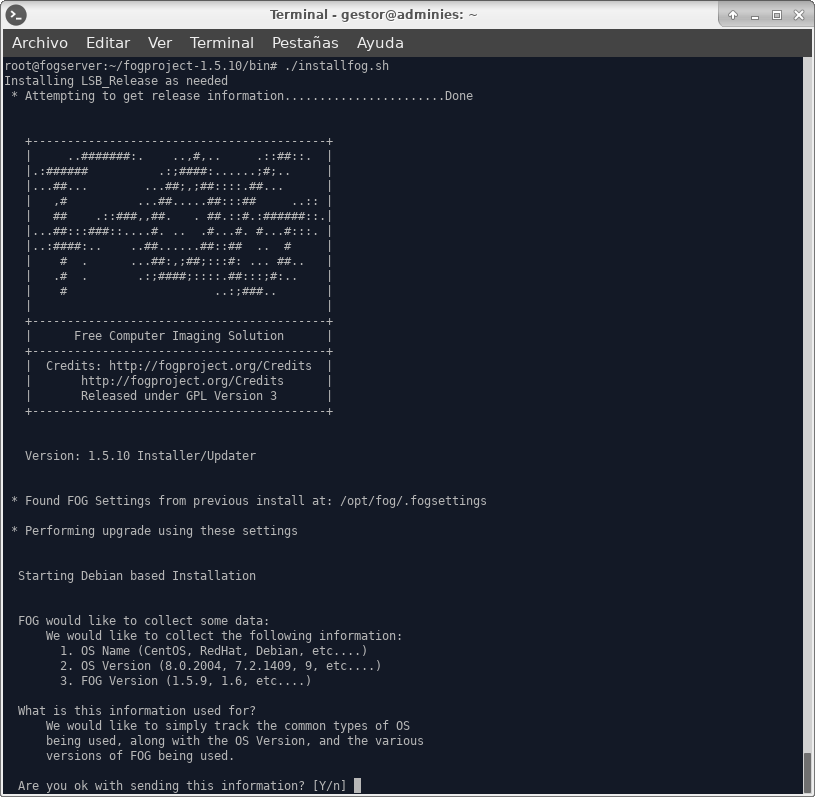
Y como podéis observar, nos informa de que ha detectado una instalación previa, básicamente porque existe un fichero de configuración /opt/fog/.fogsettings
También nos dice que se va a realizar una actualización de FOG utilizando los ajustes definidos en el fichero de configuración que ya teníamos.
Y, por otro lado, nos informa de que va a recolectar algunos datos acerca del sistema operativo, la versión del mismo y la versión de Fog que tenemos instalada.
Si estáis de acuerdo, simplemente pulsad Enter para continuar.
Os mostrará los datos de configuración que ha obtenido del fichero /opt/fog/.fogsettings:
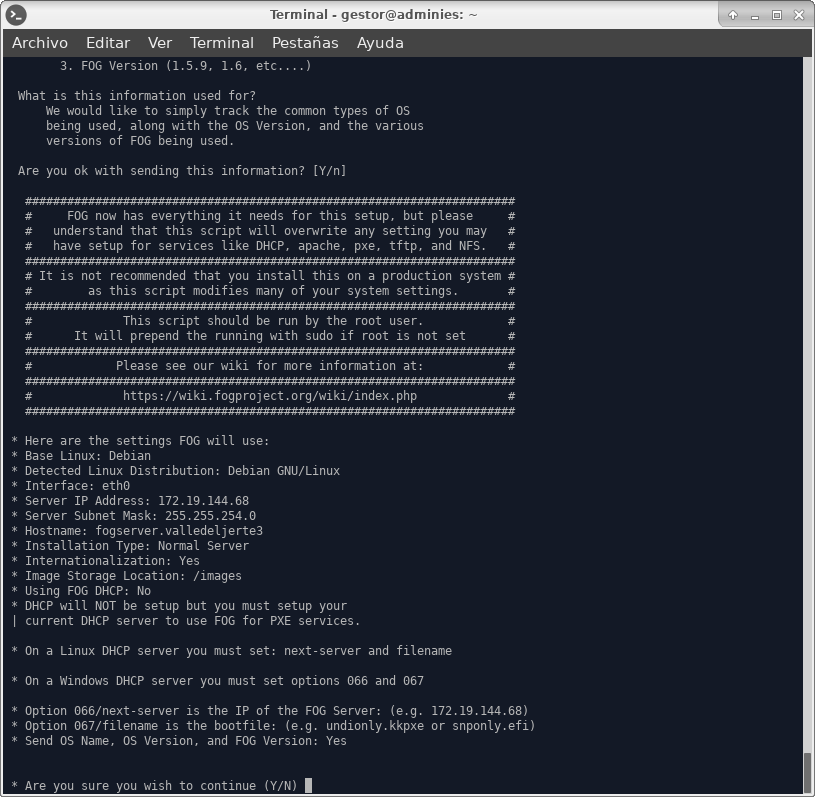
Es importante destacar que, en mi instalación, NO uso el servidor DHCP de FOG. Por eso aparece "Using FOG DHCP: No" en la captura anterior.
En lugar de ello, tengo instalado dnsmasq para que actúe como proxyDHCP y sea el servidor del centro quien atienda las peticiones de DHCP de los clientes a clonar.
De este modo, tengo perfectamente integrado el servidor de clonación en la red del centro.
Como también podéis observar en la imagen anterior, además de los ajustes de configuración, me muestra un mensaje informativo donde me dice los cambios que debemos realizar en nuestro servidor DHCP para utilizar el servicio PXE de FOG. En nuestro caso, que tenemos servidores linux, habrá que añadir dos ajustes a DHCP:
- nextserver
- filename
Nos pregunta si estamos seguros de querer continuar el proceso. Le decimos que sí y realizará la instalación, configuración y puesta en marcha de servicios.
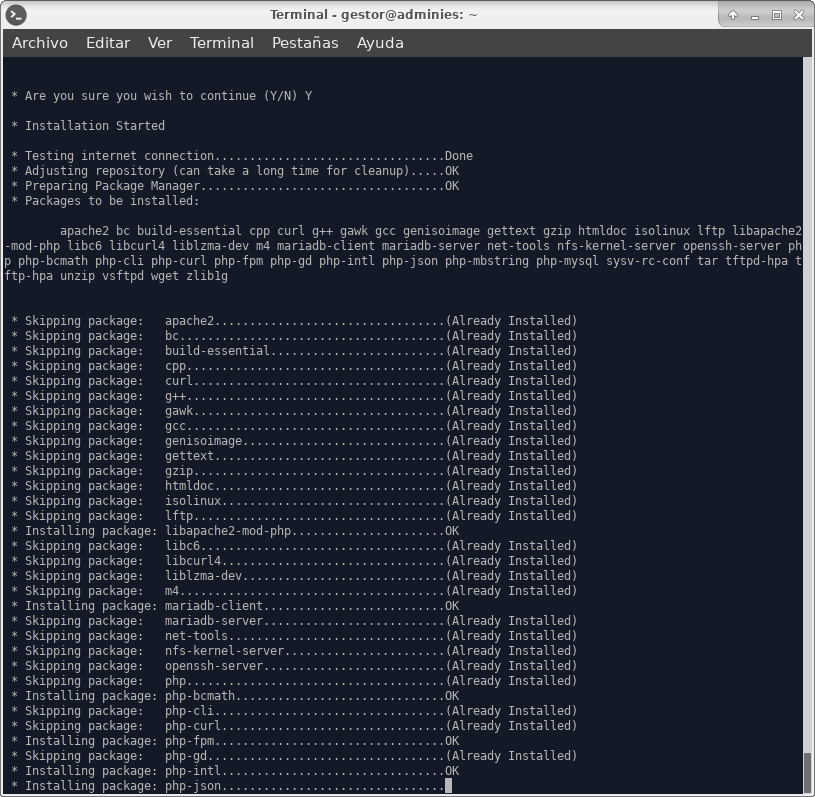
Si la instalación terminase con un error, es posible que tenga algo que ver con la versión de php que tenéis instalada. En nuestro caso, al realizar la instalación, observamos que en FOG 1.5.9 se encontraba instalado php7.0 y esta nueva versión instala php7.3.
El instalador no está muy bien escrito. Al tratar de poner en marcha el servicio php7.3-fpm.service fallaba porque ya se encontraba corriendo el servicio php7.0-fpm.service que escucha en el mismo puerto. Si se os da ese problema, al menos parad el servicio php7.0-fpm.service. Si al finalizar la instalación comprobáis que php7.0, ya no es necesario, se podría desinstalar.
Al continuar el proceso nos informa de que no ha sido capaz de realizar un backup de la base de datos.
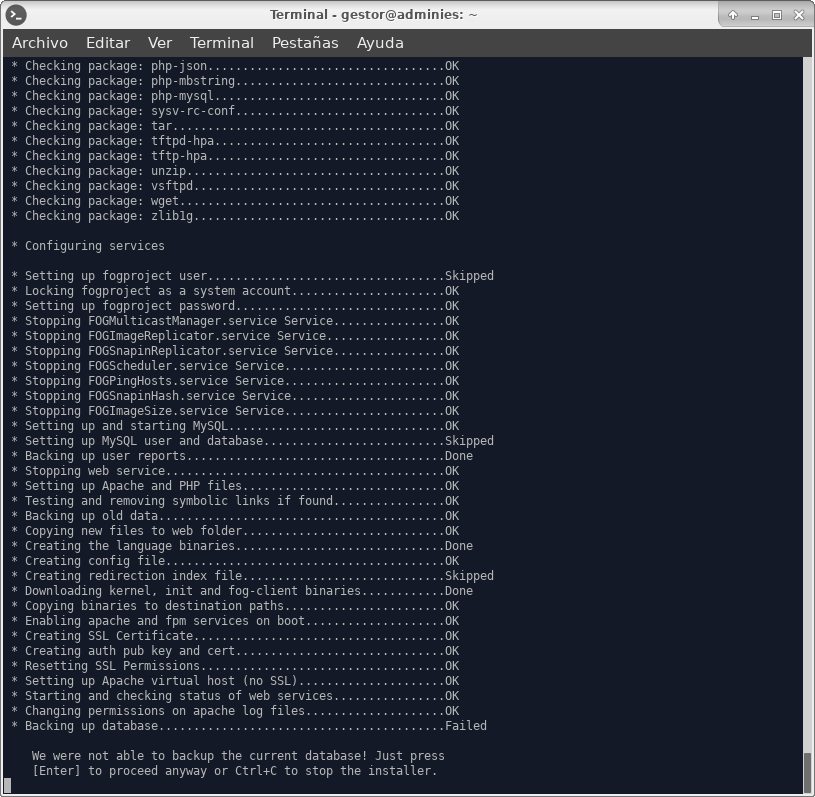
Tenéis dos opciones:
- Continuar sin realizar un backup de la B.D.
- Pulsar Ctrl+C para interrumpir la instalación y realizar el backup manualmente.
Naturalmente, podéis hacer lo que queráis, pero mi recomendación es que interrumpáis la instalación y realicéis el backup de la B.D.
Para realizar el backup de la B.D. podéis usar mysqldump. Os muestro la sintaxix:
mysqldump -u[username] -p --allow-keywords -x -v fog > fogbackup.sqlNaturalmente, tendréis que cambiar [username] por un usuario con permisos para realizar el backup y os solicitará que introduzcáis su contraseña.
Bien, pues una vez realizado el backup, tan sólo tenéis que volver a iniciar el instalador para terminar de realizar la instalación. Cuando lleguéis al mismo punto que antes, como ya tenéis una copia de seguridad de la base de datos, pulsad Enter para continuar la instalación.
Al continuar nos informa de que tenemos que actualizar el esquema de nuestra base de datos:
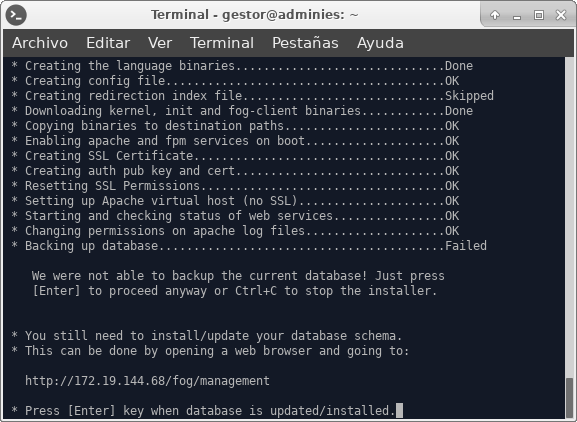
Así que, sin cerrar la ventana, abrimos un navegador e introducimos la url que nos indica para entrar en el panel de administración. Una vez dentro, realizamos la actualización. En ocasiones, no nos muestra la opción de actualizar el esquema de la base de datos y directamente nos muestra la ventana de login.
Si todo va bien, cuando termine, nos dirá que el proceso ha concluido y ésto, habremos terminado la actualización.


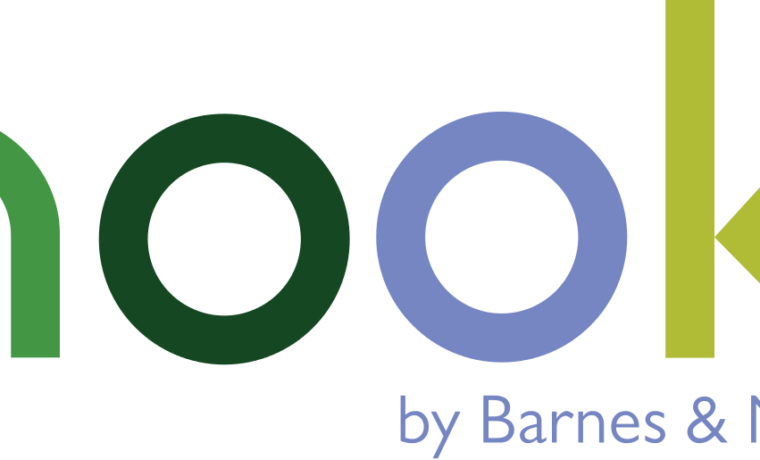

Be the first to comment